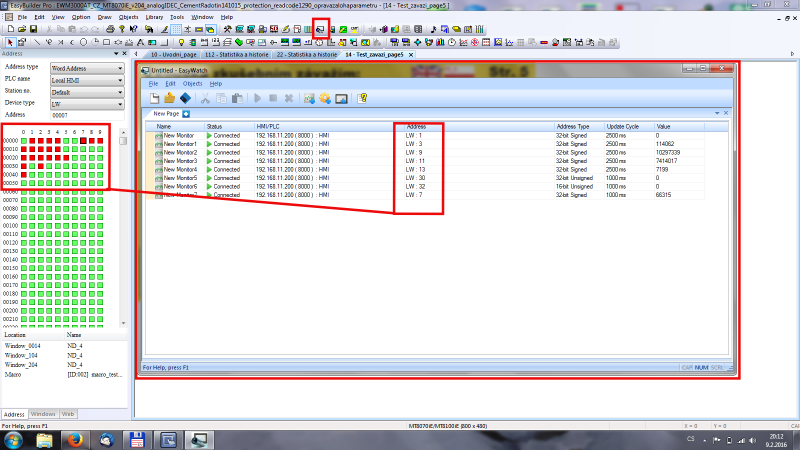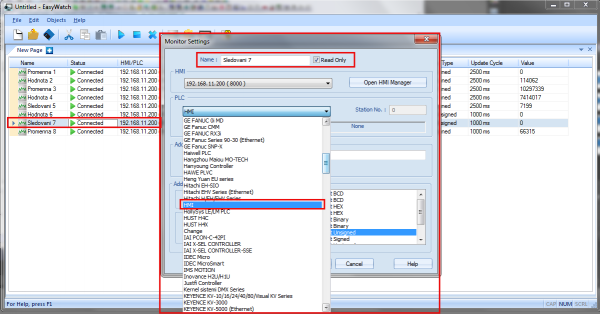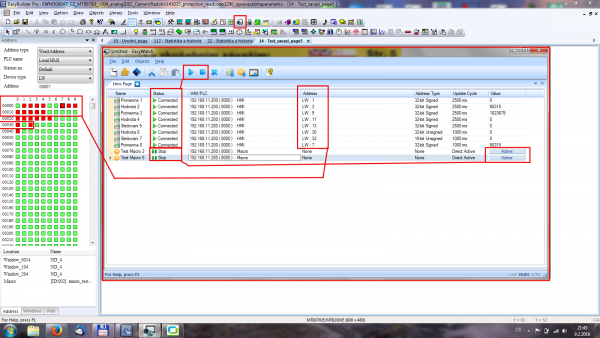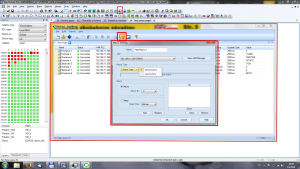V minulém prvním díle seriálu o 7" HMI panelech MT8070iE s Ethernetem jsme "letem světem" projeli zajímavé vlastnosti panelu, hlavně z pohledu možnosti přítomného vestavěného ethernetového rozhraní. Dnes se podíváme na to, jak jej lze velmi jednoduše využít pro připojení běžícího panelu k PC pro potřeby sledování běhu jeho softwaru, stavu proměnných a podprogramů Macra, které lze i jednoduše on-line za běhu ovládat.
V minulém prvním díle seriálu o 7" HMI panelech MT8070iE s Ethernetem jsme "letem světem" projeli zajímavé vlastnosti panelu, hlavně z pohledu možnosti přítomného vestavěného ethernetového rozhraní. Dnes se podíváme na to, jak jej lze velmi jednoduše využít pro připojení běžícího panelu k PC pro potřeby sledování běhu jeho softwaru, stavu proměnných a podprogramů Macra, které lze i jednoduše on-line za běhu ovládat.
Aplikace Easy Watch
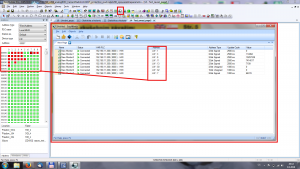 Součástí počítačového vývojového a programovacího softwaru EasyBuilder PRO je i aplikace Easy Watch. Ta není pevnou součástí softwaru, ale jako udělený program, který lze spustit / provozovat nejen z programovacího prostředí EasyBuilder, ale také zcela samostatně z Windows nabídky START. Prográmek je to v zásadě velmi jednoduchý a neobsahuje žádné moc velké vychytávky, ale na druhou stranu je snadno ovladatelný. A také je stále zcela zdarma bez jakékoliv registrace, tak jako celý balík EasyBuilder PRO.
Součástí počítačového vývojového a programovacího softwaru EasyBuilder PRO je i aplikace Easy Watch. Ta není pevnou součástí softwaru, ale jako udělený program, který lze spustit / provozovat nejen z programovacího prostředí EasyBuilder, ale také zcela samostatně z Windows nabídky START. Prográmek je to v zásadě velmi jednoduchý a neobsahuje žádné moc velké vychytávky, ale na druhou stranu je snadno ovladatelný. A také je stále zcela zdarma bez jakékoliv registrace, tak jako celý balík EasyBuilder PRO.
Velmi zajímavý je i fakt, že mimo HMI panely Weintek, lze Easy Watch použít i pro přístup do paměti/proměnných jiných HMI a PLC dalších výrobců. Seznam podporovaných typů zařízení je skutečně rozsáhlý, ale zatím jsem osobně s jinými zařízeními, než panely Weintek tuto funkci nezkoušel...
Aplikace Easy Watch umožňuje přes Ethernet přistupovat mimo HMI panely Weintek i do paměti PLC různých výrobců.
Jak použít Easy Watch ?
Po spuštění z Windows nabídky START nebo klikem na ikonu v EasyBuilderu, vždy vyskočí jedno základní velké okno, které je základem celé funkce. Jednotlivé vkládané řádky reprezentují jednotlivé proměnné paměti HMI panelu nebo jeho Macra.
Základní hlavní zobrazovací i ovládací okno aplikace Easy Watch.
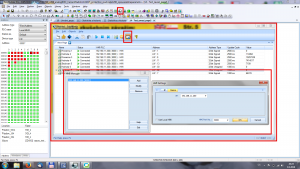 Nejdříve je však nutné nadefinovat, k jakému HMI panelu se bude Easy Watch připojovat. V případě napojení konkrétního fyzického HMI MT8070iE přes ethernetové rozhraní budete potřebovat znát jeho IP adresu. Tu zjistíte z nastavovacího menu přímo na daném panelu, jak bylo ukázáno v prvním díle. Nadefinovat a připojit lze současně i více panelů a sledovat jeho parametry najednou. Z pohledu připojení jsou ideální všechny Weintek panely s Ethernetem, protože je to nejjednodušší. Sice jej lze použít i s panely bez Ethernetu (jako např. MT6070iE) prostřednictvím sériové komunikace RS-232/RS-485, ale to není tak jednoduché a komfortní i vzhledem k nutnosti použít speciálně vyrobený sériový kabel, protože zapojení vývodů zde není standardní.
Nejdříve je však nutné nadefinovat, k jakému HMI panelu se bude Easy Watch připojovat. V případě napojení konkrétního fyzického HMI MT8070iE přes ethernetové rozhraní budete potřebovat znát jeho IP adresu. Tu zjistíte z nastavovacího menu přímo na daném panelu, jak bylo ukázáno v prvním díle. Nadefinovat a připojit lze současně i více panelů a sledovat jeho parametry najednou. Z pohledu připojení jsou ideální všechny Weintek panely s Ethernetem, protože je to nejjednodušší. Sice jej lze použít i s panely bez Ethernetu (jako např. MT6070iE) prostřednictvím sériové komunikace RS-232/RS-485, ale to není tak jednoduché a komfortní i vzhledem k nutnosti použít speciálně vyrobený sériový kabel, protože zapojení vývodů zde není standardní.
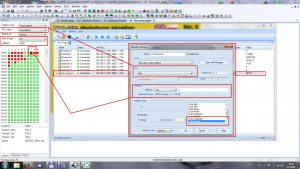 Do okna Easy Watch se pak ikonou "+" přidávají paměťové proměnné (místa paměti), které chceme sledovat. K tomu se otevře zadávací okno, umožňující pokrýt celý paměťový prostor panelu, včetně stavových jednobitových, 8-, 16- i 32-bitových hodnot znaménkového i neznaménkového typu. Nastavit lze jméno dané proměnné. Je však nutné znát program HMI panelu a vědět, které proměnné jsou 16-bitové a které 32-bitové, tedy zda zabírají 1 nebo 2 šesnáctibitová paměťová místa, aby zobrazené číslo mělo správnou číselnou reprezentaci. Také však lze nastavit "překlad" uložených čísel do zobrazení ASCII znaků. Lze však i vybrat indikaci jednotlivých bitů vícebitového čísla. Zobrazování hodnota proměnné lze vybrat mezi dekadickým a hexadecimálním a také jak často bude jeho hodnota aktualizována. Spuštění či vypnutí sledování stavu dané proměnné se provede klikem myší na symbol šipka/křížek. Při probíhajícím sledování pak lze i měnit / zadávat hodnotu v zobrazovacím políčku dané proměnné, ale samozřejmě její vliv v aktuálně běžícím programu panelu závisí na jeho struktuře.
Do okna Easy Watch se pak ikonou "+" přidávají paměťové proměnné (místa paměti), které chceme sledovat. K tomu se otevře zadávací okno, umožňující pokrýt celý paměťový prostor panelu, včetně stavových jednobitových, 8-, 16- i 32-bitových hodnot znaménkového i neznaménkového typu. Nastavit lze jméno dané proměnné. Je však nutné znát program HMI panelu a vědět, které proměnné jsou 16-bitové a které 32-bitové, tedy zda zabírají 1 nebo 2 šesnáctibitová paměťová místa, aby zobrazené číslo mělo správnou číselnou reprezentaci. Také však lze nastavit "překlad" uložených čísel do zobrazení ASCII znaků. Lze však i vybrat indikaci jednotlivých bitů vícebitového čísla. Zobrazování hodnota proměnné lze vybrat mezi dekadickým a hexadecimálním a také jak často bude jeho hodnota aktualizována. Spuštění či vypnutí sledování stavu dané proměnné se provede klikem myší na symbol šipka/křížek. Při probíhajícím sledování pak lze i měnit / zadávat hodnotu v zobrazovacím políčku dané proměnné, ale samozřejmě její vliv v aktuálně běžícím programu panelu závisí na jeho struktuře.
 Podobně jako proměnné lze do řádků okna vložit i volání podprogramů Macro. Ty u HMI panelů Weintek například slouží pro snadné vložení a naprogramování výpočtů, kopírování dat v paměti HMI, rozsáhlé procedury rozhodování, časování a jiné úlohy či operace, které nevytvářejí přímo zobrazení (grafiku) nebo ovládání (funkci tlačítek a zadávání hodnot a textů), ale jen skrytý na pozadí běžící program. Podprogram Macro je tvořen klasickým zápisem podobný programovací jazyku C. Může jich být vytvořeno i několik desítek, mohou běžet neustále nebo být spouštěny na základě nějaké události (např. zapnutí HMI, stisk tlačítka, uběhnutého času atd.). Protože jejich funkce nemusí být nijak patrná na samotném displeji panelu, je možné je odzkoušet / zkontrolovat jen jejich spuštěním a sledováním změny stavu proměnných, které využívají. Pro vložení Macra do Easy Watch se klikne na druhou ikonu "+" a následně se zobrazí okno výběru Macra. To se volí zadáním jeho ID. Dále lze nastavit, zda se má spouštět časově periodicky nebo jednorázově po povelu uživatele, či vytvořit posloupnost více podprogramů Macro spouštěných v definovaném pořadí "jedním klikem".
Podobně jako proměnné lze do řádků okna vložit i volání podprogramů Macro. Ty u HMI panelů Weintek například slouží pro snadné vložení a naprogramování výpočtů, kopírování dat v paměti HMI, rozsáhlé procedury rozhodování, časování a jiné úlohy či operace, které nevytvářejí přímo zobrazení (grafiku) nebo ovládání (funkci tlačítek a zadávání hodnot a textů), ale jen skrytý na pozadí běžící program. Podprogram Macro je tvořen klasickým zápisem podobný programovací jazyku C. Může jich být vytvořeno i několik desítek, mohou běžet neustále nebo být spouštěny na základě nějaké události (např. zapnutí HMI, stisk tlačítka, uběhnutého času atd.). Protože jejich funkce nemusí být nijak patrná na samotném displeji panelu, je možné je odzkoušet / zkontrolovat jen jejich spuštěním a sledováním změny stavu proměnných, které využívají. Pro vložení Macra do Easy Watch se klikne na druhou ikonu "+" a následně se zobrazí okno výběru Macra. To se volí zadáním jeho ID. Dále lze nastavit, zda se má spouštět časově periodicky nebo jednorázově po povelu uživatele, či vytvořit posloupnost více podprogramů Macro spouštěných v definovaném pořadí "jedním klikem".
Okno vkládání jednoho či více podprogramů Macro do aplikace Easy Watch.
Závěr 2. dílu
Aplikace Easy Watch umožňuje snadným způsobem kontrolovat nebo u nových programů odlaďovat jejich funkci. Zvláště připojení s panelem přes Ethernet je zcela bezproblémové a rychlé a nenarazil jsem na žádný nečekaný problém. Easy Watch není žádný supermoderní způsob testování, ale svojí funkci odvede a je dostačující.
V 3. díle se zaměřím na funkci podpory vzdáleného přístupu na obrazovku panelu prostřednictvím VNC.
Odkazy:
- České stránky HMI panelů Weintek společnosti TECON s.r.o.: http://www.weintek.cz/MT_8070iE.php
- Stránky výrobce Weintek: http://www.weintek.com/globalw/
- Stránky výrobce Weintek o HMI panelech řady MTxxxiE: http://www.weintek.com/globalw/Product/Product_speciE.aspx
- 1. díl testu panelu Weintek MT8070iE s Ethernetem: TEST: 7" HMI panel Weintek MT8070iE s Ethernetem - 1. díl
- Články / testy levnějšího verze MT6070iE bez Ethernetu: